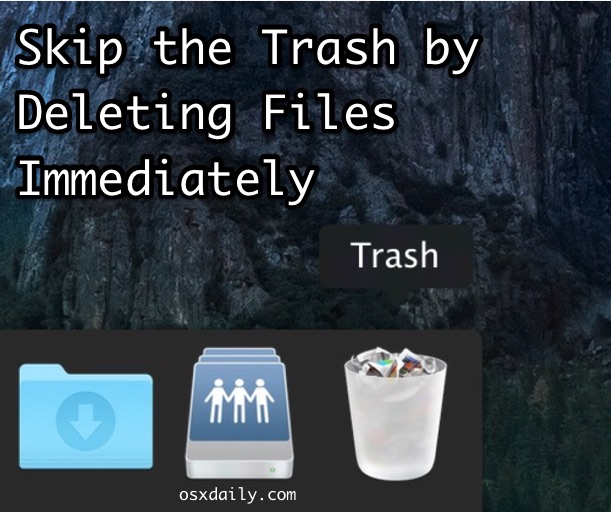Para los usuarios de iPhone y iPad que ya se han actualizado a iOS 9,…
Cómo usar “Eliminar inmediatamente” en archivos para omitir la papelera en Mac OS X
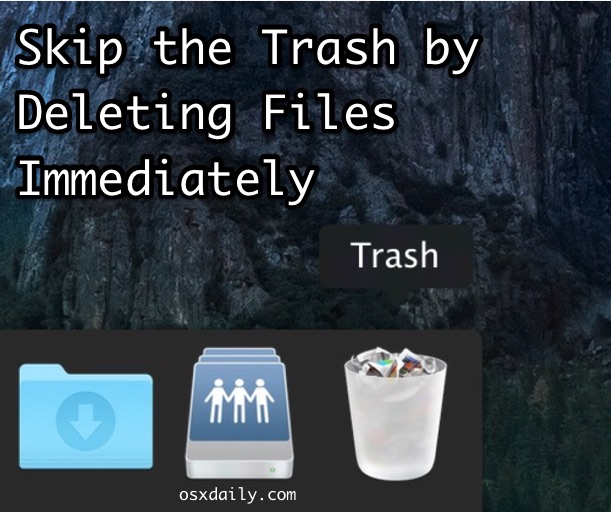
Las últimas versiones de Mac OS X incluyen una nueva capacidad para eliminar inmediatamente un archivo o carpeta de Mac, sin pasar por la papelera. Básicamente, el funcionamiento de la función “Eliminar inmediatamente” es eludir la Papelera y, en lugar de esperar la acción del usuario para eliminar los archivos, simplemente elimina los archivos instantáneamente de la Mac, lo que hace que la eliminación funcione inmediatamente más rápido que la forma típica de eliminar un archivo en Mac OS X.
Eliminar inmediatamente es una función útil si desea eliminar un archivo o carpeta de la Mac de inmediato y sin tener que vaciar manualmente la Papelera, efectivamente omite la función Papelera y simplemente elimina los archivos. Sin embargo, esto no pretende ser un reemplazo para la Papelera vacía segura y no ofrece la misma función de reescritura.
Hay dos formas de acceder y utilizar Eliminar inmediatamente en Mac OS X, con una pulsación de tecla de acceso rápido y desde el menú Archivo.
No hay forma de deshacer esta acción, así que solo use Eliminar inmediatamente si realmente desea eliminar un archivo de la Mac.
Cómo eliminar archivos inmediatamente con un atajo de teclado en Mac
La forma más rápida de acceder a la función Eliminar inmediatamente en Mac OS X es a través de un atajo de teclado:
- Seleccione el (los) archivo (s) o carpeta (s) que desea eliminar instantánea y permanentemente y presione la siguiente secuencia de teclas: Opción + Comando + Eliminar
- Confirme con el cuadro de diálogo que desea eliminar los archivos de forma permanente e inmediata
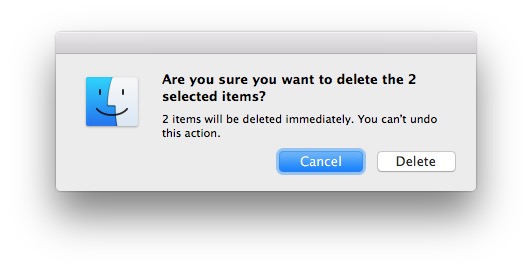
Esto simplemente evita colocar los archivos en la Papelera, elimina los archivos inmediatamente de la Mac.
Cómo acceder a Eliminar inmediatamente desde Mac Finder
También puede acceder a la opción Eliminar inmediatamente y omitir la Papelera usando el menú Archivo en el sistema de archivos de Mac:
- Seleccione el (los) archivo (s) o carpeta (s) que desea eliminar instantánea y permanentemente, luego mantenga presionada la tecla OPCIÓN mientras accede al menú “Archivo” desde el Finder
- Elija “Eliminar inmediatamente” en el menú Archivo
- Confirme con el cuadro de diálogo que desea eliminar los archivos de forma permanente e inmediata
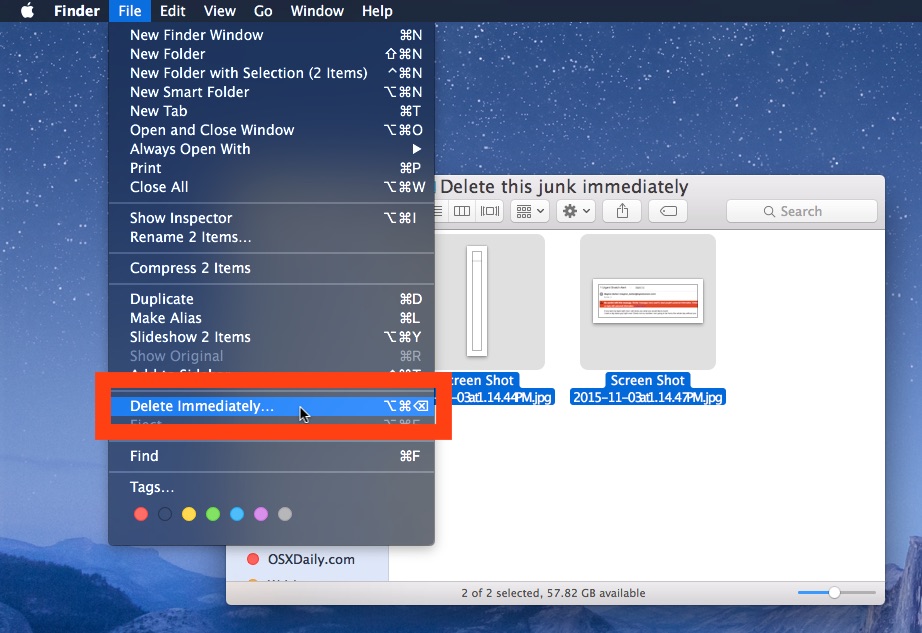
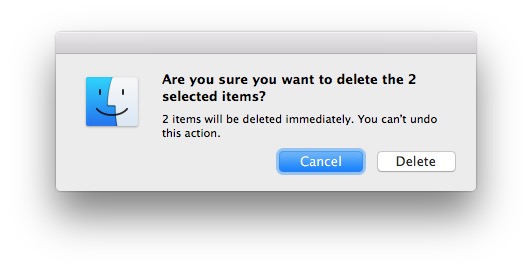
Nuevamente, esto omite la Papelera y los archivos se eliminan instantáneamente. Lo mismo que usar el atajo de teclado.
Similar al uso de la Papelera es que si un archivo está bloqueado o en uso, la acción de la Papelera se evitará, y si encuentra un error de “el elemento no se puede mover”, es probable que primero deba salir de las aplicaciones y reiniciar el Finder. .